Evernote je skvělý nástroj pro budování digitálního archivu dokumentů, skvělé úložiště poznámek a nástroj pro jejich týmové sdílení. Osobně jej používám již dlouhé roky a mám v něm uložena velice cenné data. Proto nezapomínám na pravidelné zálohování. Jak zálohovat na počítači?
Automatická záloha Evernote pomocí Time Machine
Evernote, stejně jako všechna ostatní data a aplikace v Macu zálohuji pomocí Time Machine. Ta je součástí přímo operačního systému a její zapnutí zvládne opravdu každý. Stačí otevřít Předvolby systému – Time Machine, zapnout automatické zálohování, vybrat kam se bude zálohovat a zvolit šifrovanou zálohu. Díky šifrování budou vaše data ve větším bezpečí a zároveň pouze do šifrované zálohy Apple ukládá citlivá osobní data, hesla apod. Osobně používám jako úložiště Apple Time Capsule, protože se mi osvědčila jak jednoduchostí nastavení, tak spolehlivostí.
Time Machine zálohuje 1x za hodinu, pokud je dostupný zálohovací disk a to bez nutnosti zásahu uživatele. To znamená plně automatický provoz bez rizika zapomenutí. Protože se zálohuje celý počítač, zálohuje se i celá lokální databáze Evernote.
U počítačů s Windows samozřejmě jde využít podobně fungující služby.
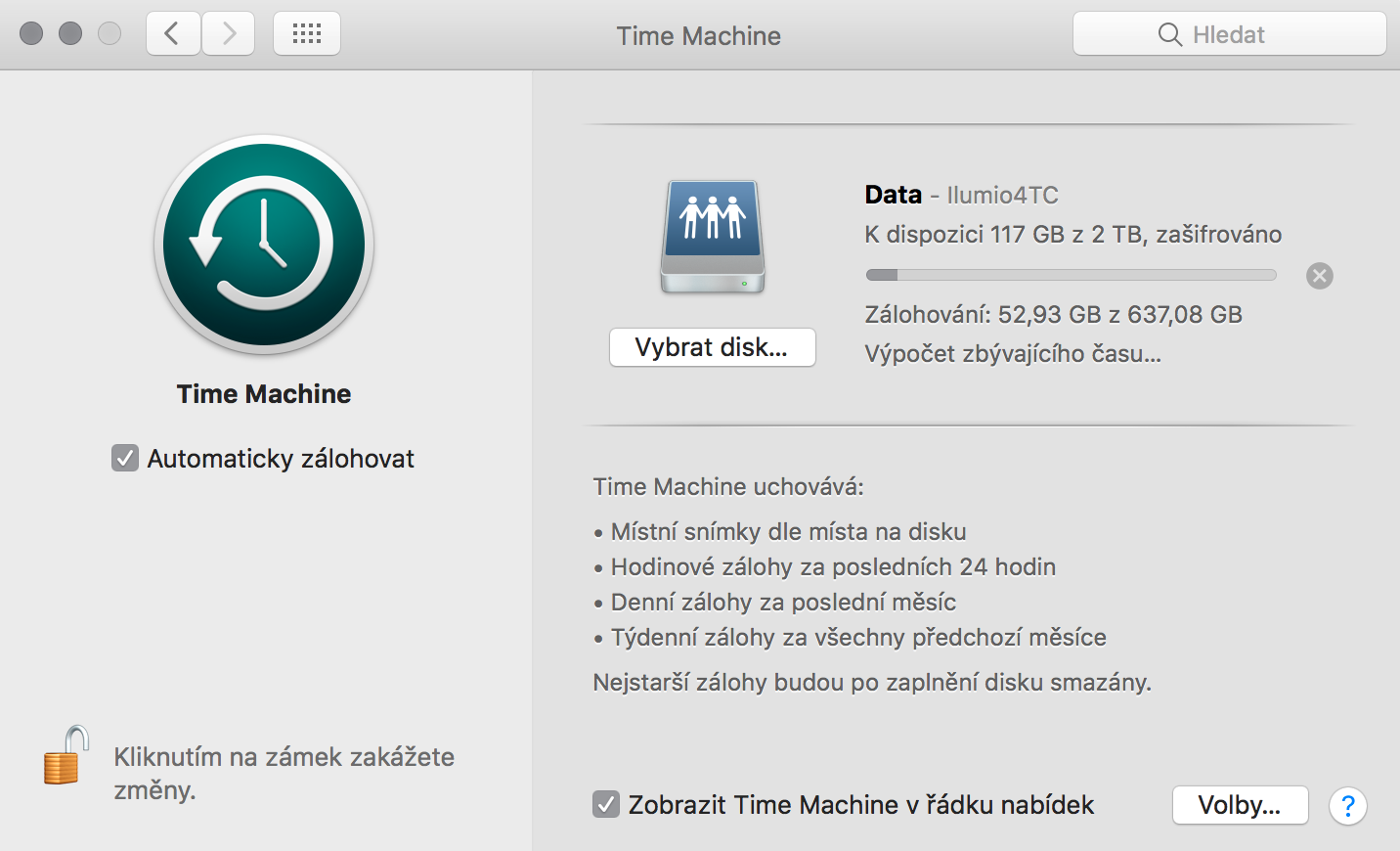
Ruční zálohování Evernote
Kromě automaticky vytvářené zálohy Time Machine provádím ještě cca 1x měsíčně ručně zálohu jednotlivých poznámek v Evernote. Ta se hodí jak v případě selhání Time Machine zálohy, tak i v situaci, kdy nechcete obnovit celou databázi, ale jen vybrané poznámky.
Postup je jednoduchý. Spusťte Evernote a otevřete si záložku Notes (poznámky).
Označte všechny poznámky pomocí klávesové zkratky CMD+A.
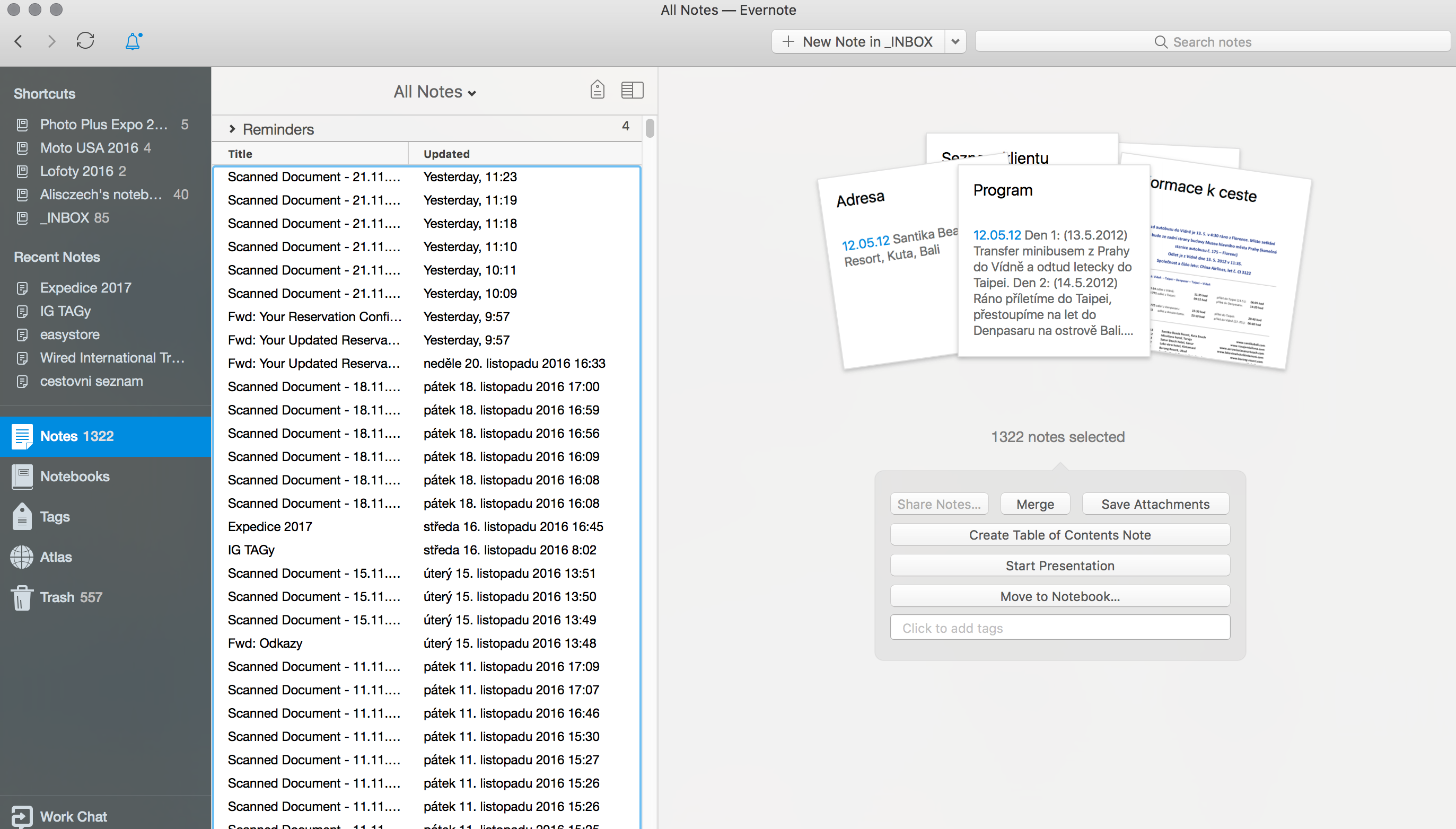
V menu vyberte File – Export notes (Soubor – Exportovat poznámky), vyberte kam se má zálohovat a zvolte formát .ENEX.
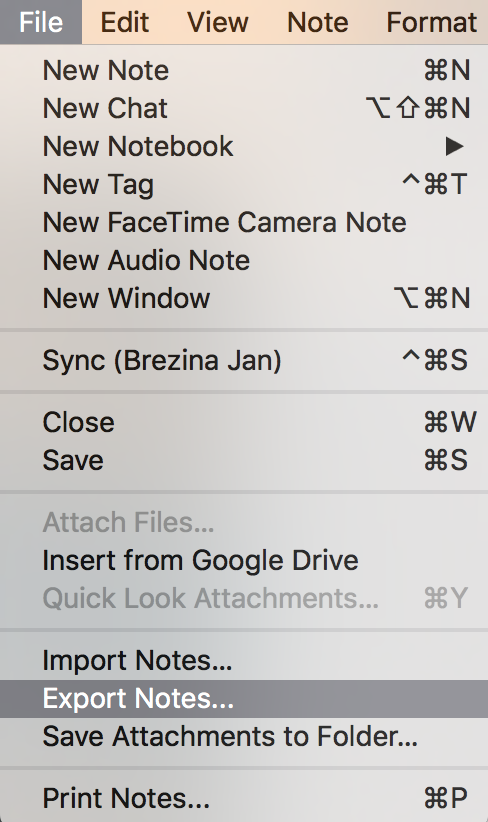

Výsledkem je jeden velký soubor, ve které jsou uloženy všechny poznámky včetně příloh ve standardizovaném formátu XML. Takový soubor jde použít jednak pro přenos dat do jiné aplikace, ale zároveň jako záloha. Pomocí File – Import notes jde data opět do Evernote obnovit.
Závěr
Stejný postup jde samozřejmě aplikovat i v případě Windows verze Evernote, pouze klávesová zkratka pro označení všech poznámek je CTRL+A. Vzhledem k tomu, že Evernote je cloudová služba, při uvedeném postupu máte svá data minimálně na 4 místech – na serverech Evernote, v Macu, v Time Capsule a na externím disku.
Chcete se naučit využít Evernote naplno? Přijďte na náš kurz Evernote: Informace pod kontrolou.






